Deze verborgen iPhone-functie is de gemakkelijkste manier om snel aantekeningen te maken

Leer hoe u Quick Notes op de iPhone kunt maken als u snel en gemakkelijk tekst, koppelingen en afbeeldingen wilt opslaan.
U wilt er zeker van zijn dat u weet hoe u een Samsung Galaxy-smartphone kunt updaten, als u die bezit. Of je nu de trotse eigenaar bent van een eersteklas Samsung Galaxy S23 Ultra of een supercoole Galaxy Z-Flip 4 , het up-to-date houden van je apparaat is cruciaal voor het behoud van de veiligheid en prestaties. Het zal niet een van de beste telefoons blijven als je het niet volledig up-to-date houdt.
Wanneer fabrikanten updates voor het besturingssysteem van een telefoon uitrollen, bevatten die updates essentiële beveiligingspatches om u te beschermen tegen de nieuwste en meest kwaadaardige malware. Ze bevatten ook optimalisaties om ervoor te zorgen dat uw apparaat optimaal werkt, vooral als het wat ouder wordt. Door het besturingssysteem bij te werken, krijgt u natuurlijk ook toegang tot de nieuwste en beste functies die Samsung te bieden heeft.
Dus, klaar om te leren hoe je een Samsung Galaxy-telefoon of -tablet kunt updaten? Dan hoef je alleen maar verder te lezen, en we laten het je zien.
Een Samsung Galaxy-telefoon of -tablet bijwerken
Deze gids behandelt het OneUI-besturingssysteem van Samsung. Als u een niet-Samsung Android-apparaat wilt updaten, zoals een Google Pixel, lees dan onze handleiding over het updaten van Android .
1. Ga naar Instellingen > Software-update
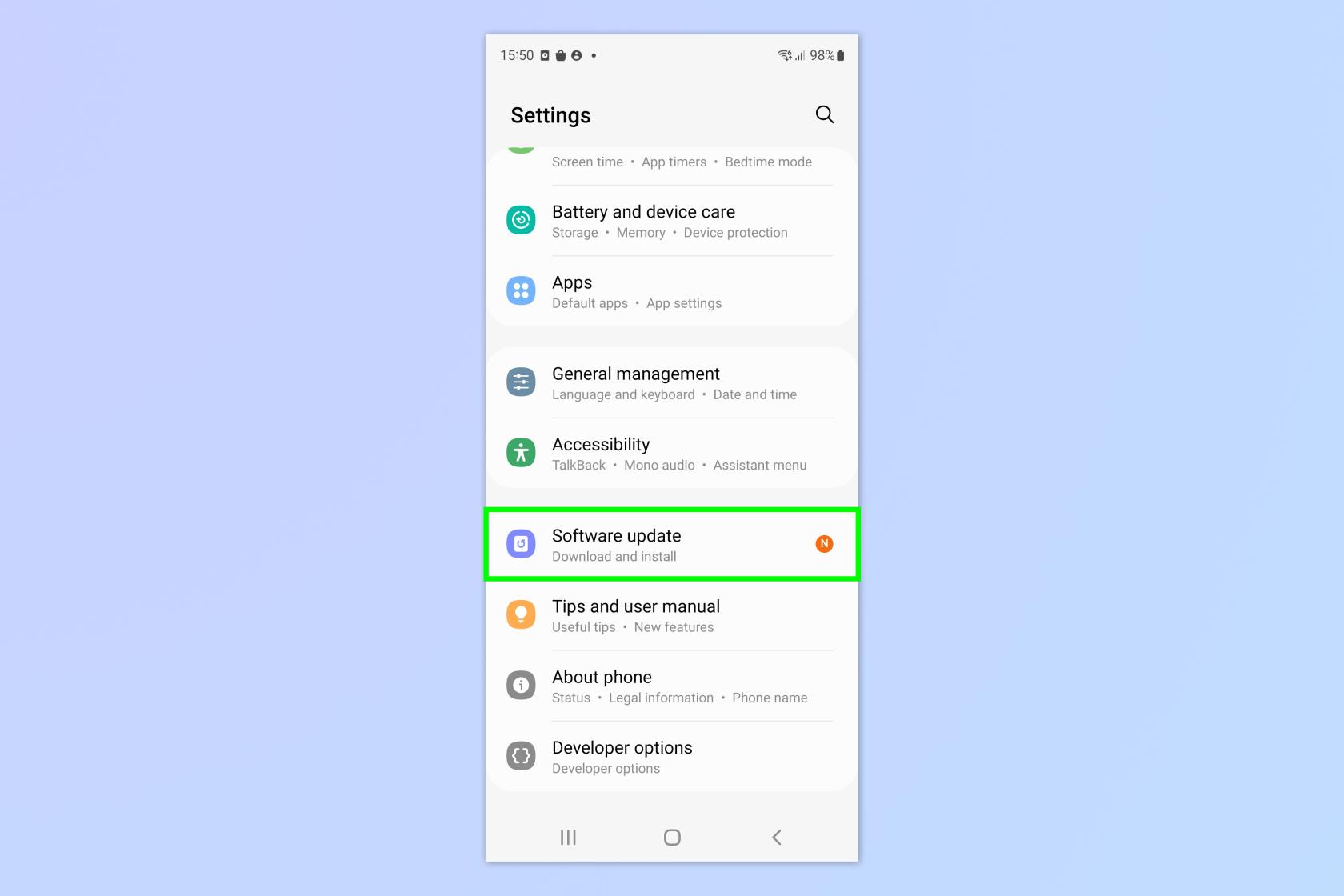
(Afbeelding: © Toekomst)
Open de app Instellingen , scrol omlaag en tik op Software-update .
2. Controleer op een update
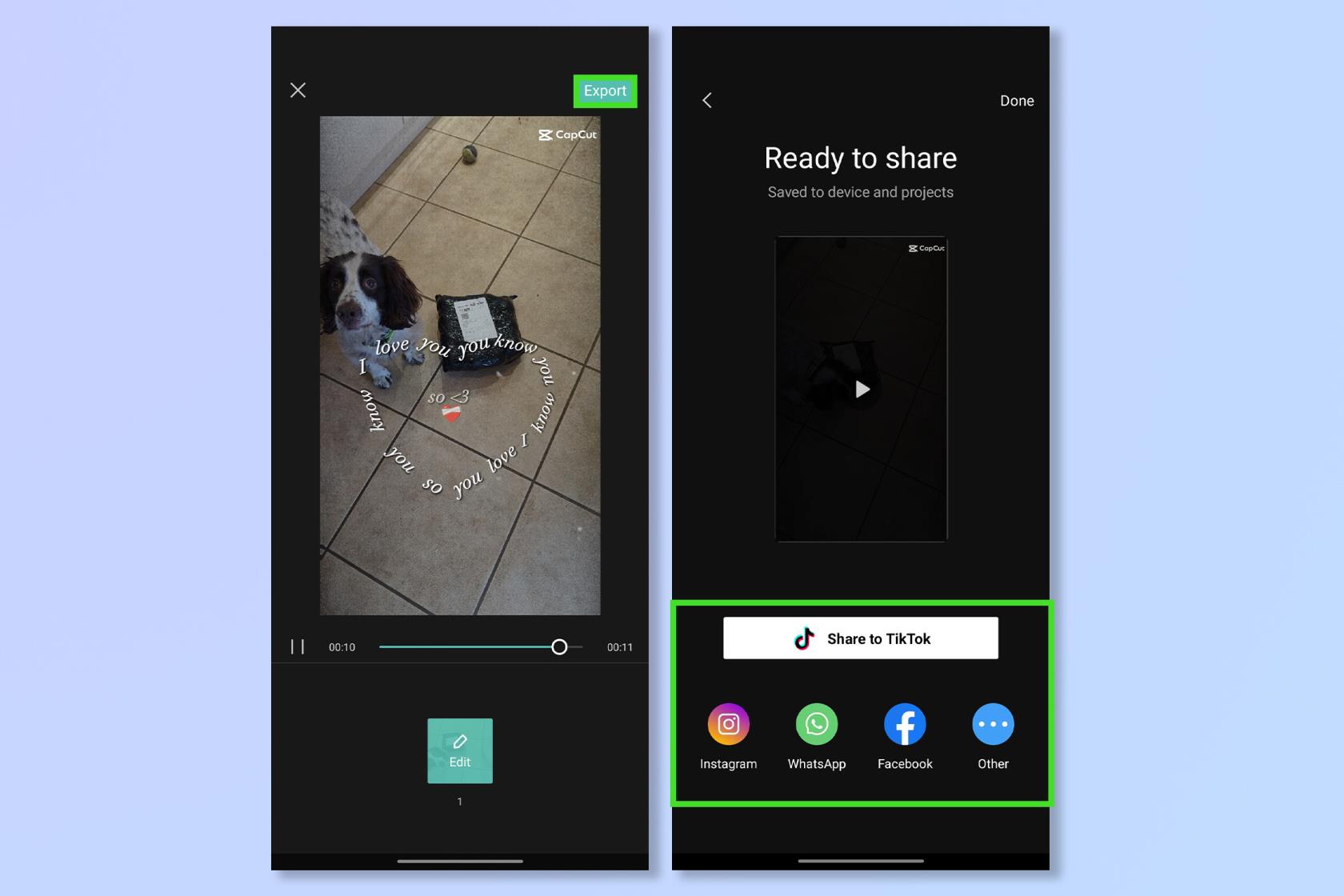
(Afbeelding: © Toekomst)
Tik op Downloaden en installeren om te controleren op updates. Als er geen update beschikbaar is, ziet u een scherm dat aangeeft dat uw software up-to-date is.
3. Update installeren
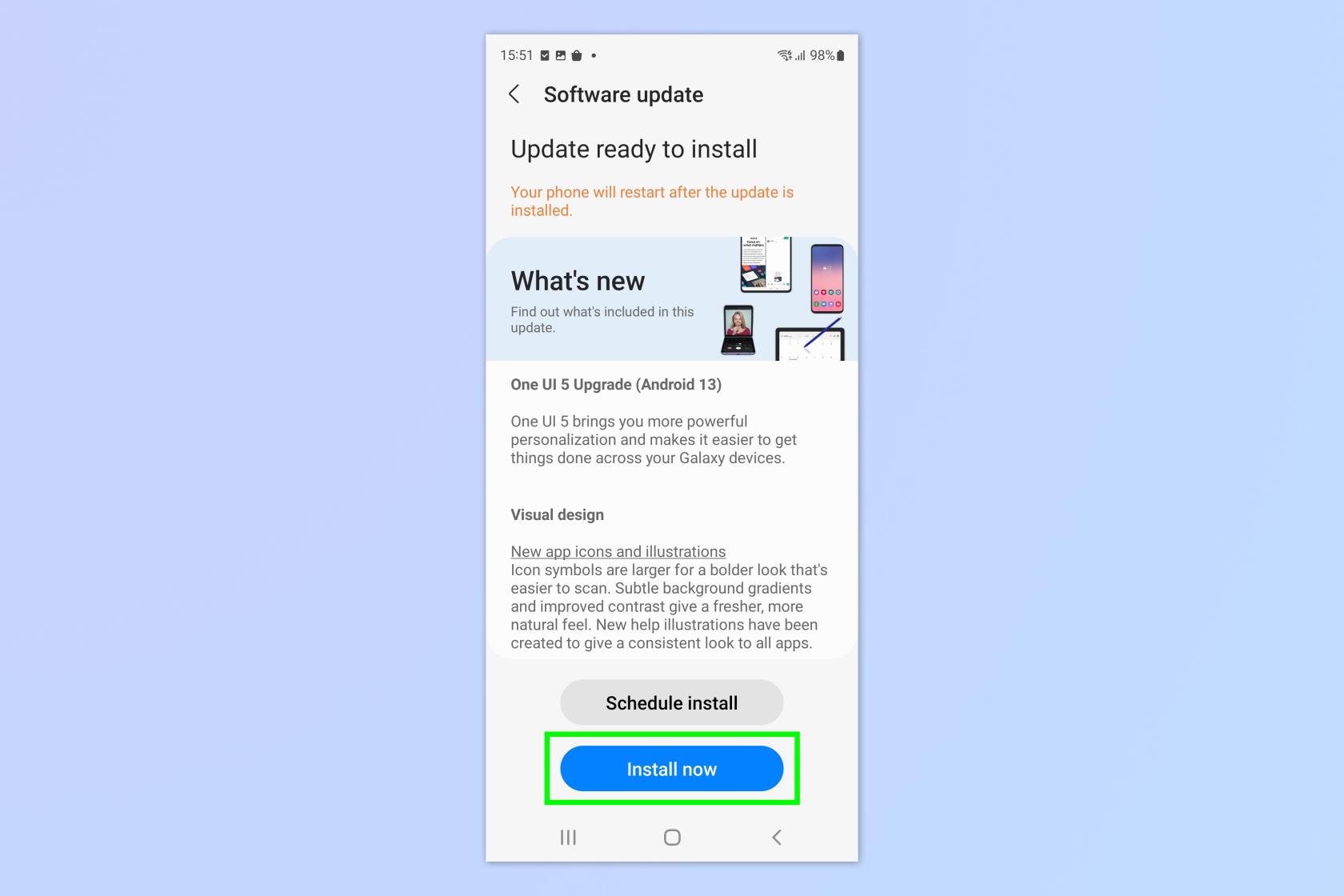
(Afbeelding: © Toekomst)
Als er een update gereed is om te installeren, tikt u op Nu installeren .
4. Wacht
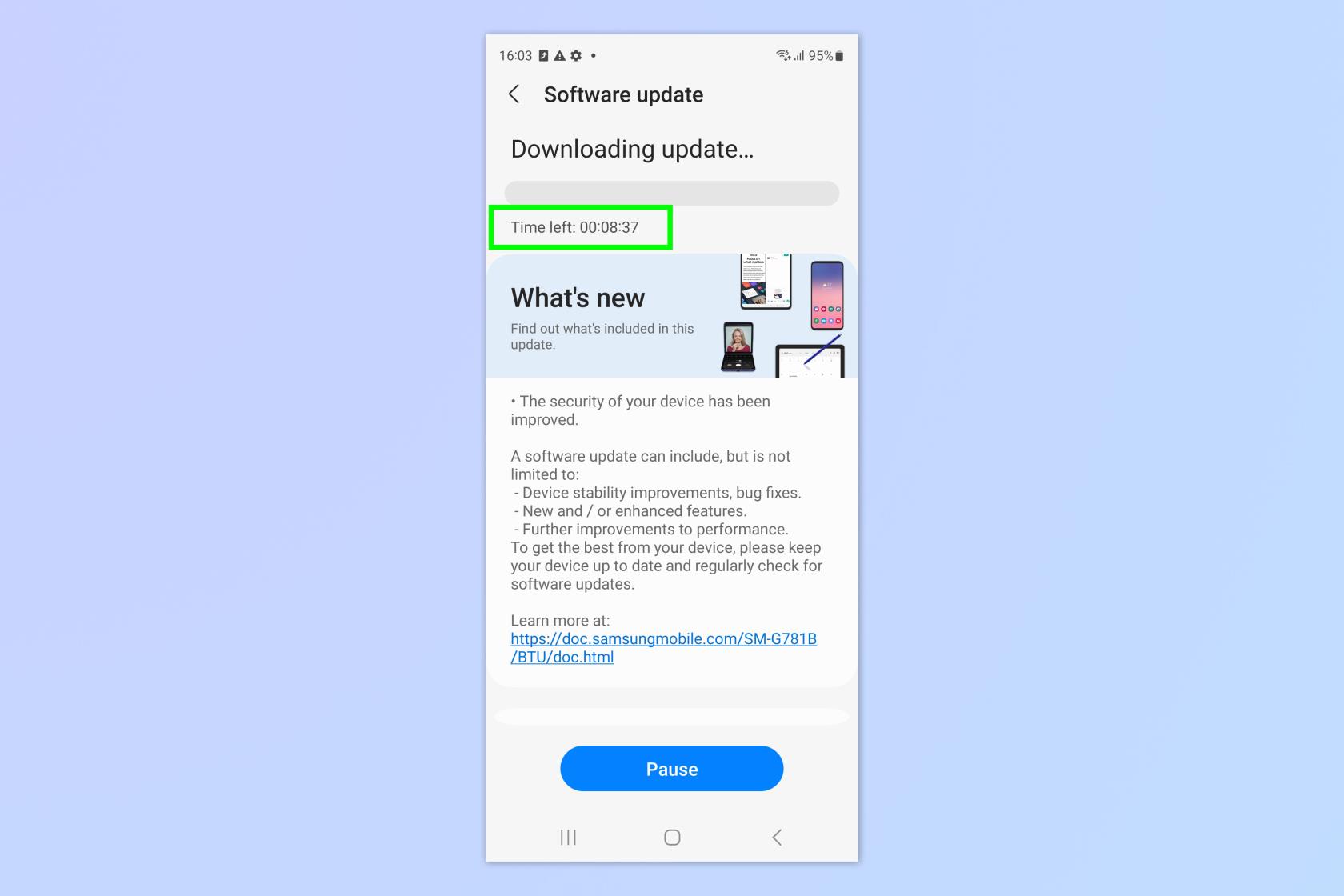
(Afbeelding: © Toekomst)
Wacht terwijl je telefoon de update downloadt en installeert . Dit kan enige tijd duren en het kan zijn dat uw telefoon meerdere keren wordt afgesloten en opnieuw wordt opgestart. Zodra het weer is ingeschakeld, voert u uw inlogcode in en bent u klaar.
Nu weet je hoe je je Samsung Galaxy-telefoon up-to-date kunt houden. Als je meer Samsung-tutorials wilt lezen, bekijk dan zeker onze handleidingen over het gebruik van Samsung Multi Control en het remasteren van foto's op Samsung Galaxy-apparaten . We hebben ook een gids voor de verborgen Samsung Galaxy-functies die iedereen moet kennen.
Meer uit onze gids
Leer hoe u Quick Notes op de iPhone kunt maken als u snel en gemakkelijk tekst, koppelingen en afbeeldingen wilt opslaan.
Als u zich ongeduldig voelt, leert u hoe u macOS-bèta-updates inschakelt, zodat u als eerste de nieuwste versies van het Mac-besturingssysteem ontvangt
Het duurt niet lang om de altijd-aan-liggende weergavemodus op Samsung-telefoons te activeren, waardoor je een iOS 17 StandBy-achtige interface krijgt
Als u deze zomer op vakantie gaat of reist, zijn dit de functies die u moet gebruiken
Krijg nooit meer voedselvergiftiging door deze snelkoppeling naar de magnetrontijd te gebruiken.
Door Safari-profielen in iOS 17 in te stellen, kunt u uw tabbladen en favoriete pagina's gemakkelijker sorteren, dus het is de moeite waard om dit in te stellen. Deze gids laat je zien hoe.
Hier leest u hoe u uw online status op WhatsApp kunt verbergen, als u niet zo enthousiast bent over het idee dat mensen weten wanneer u actief bent.
Leer hoe u uw iPhone bijwerkt naar iOS 16, om gebruik te maken van de nieuwste en beste functies en ervoor te zorgen dat uw iPhone zo veilig en geoptimaliseerd mogelijk is
Uw iPhone heeft een ingebouwde lenscorrectie die optische vervorming van afbeeldingen kan verwijderen. Zo zet je hem aan.
Dit is hoe je het iPhone-cameraniveau inschakelt, dat is aangekomen met iOS 17.








